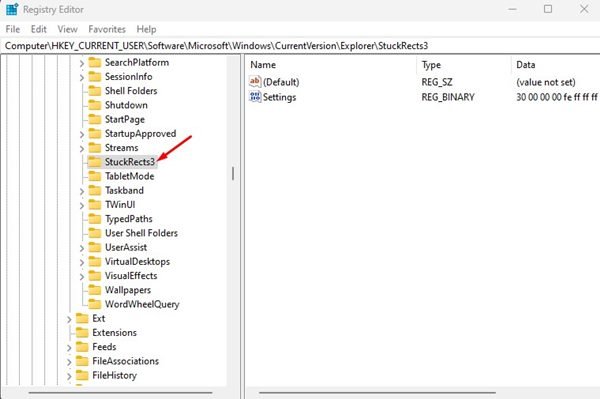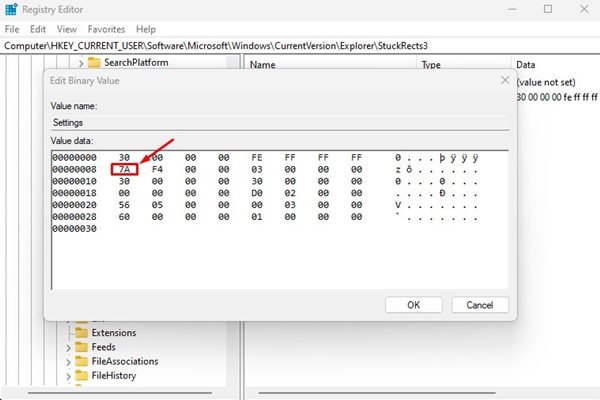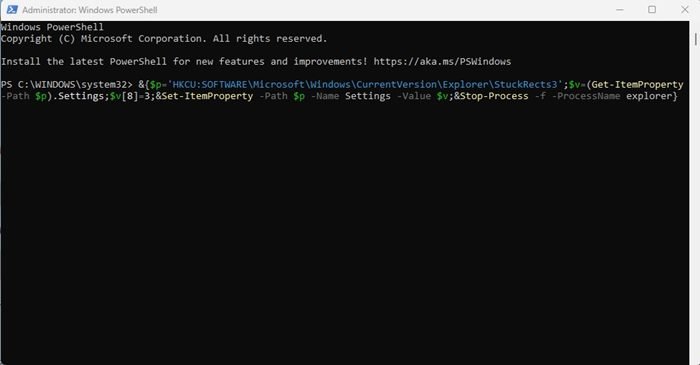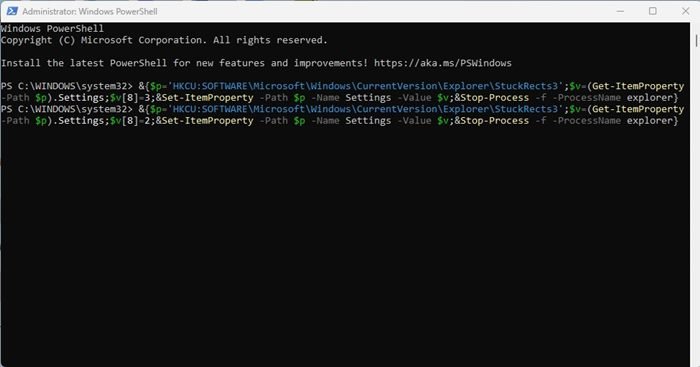windows 11如何隐藏任务栏 » tiprelay |
您所在的位置:网站首页 › win10如何永久隐藏任务栏内容 › windows 11如何隐藏任务栏 » tiprelay |
windows 11如何隐藏任务栏 » tiprelay
|
本文是一个设置指南,其中包含一些有关如何在 Windows 11 中隐藏任务栏的有用屏幕截图。 Windows 操作系统的任务栏是一项方便的功能,可让您快速访问您喜爱的应用程序、文件和文件夹。但是,许多用户更喜欢关闭任务栏,因为它占用了屏幕空间。 在 Windows 11 中,您可以通过隐藏任务栏来释放额外的屏幕空间。即使您不想完全关闭任务栏,也可以启用隐藏任务栏的自动隐藏功能,直到您松开鼠标。 下面介绍如何在 Windows 11 中隐藏任务栏。继续滚动查看。 Summary of contents: Show 在 Windows 11 中隐藏或显示任务栏的 3 种方法 1.通过设置在Windows 11中隐藏和显示任务栏 2.通过注册表隐藏和显示Windows 11中的任务栏 3. 通过 PowerShell 在 Windows 11 中自动隐藏任务栏 在 Windows 11 中隐藏或显示任务栏的 3 种方法在 Windows 11 中有多种隐藏和显示任务栏的方法。在本指南中,我们将向您展示一些在 Windows 11 中隐藏和显示任务栏的最佳方法。 1.通过设置在Windows 11中隐藏和显示任务栏在此方法中,您使用 Windows 11 的设置应用程序来隐藏或显示任务栏。以下是一些简单的步骤。 首先,单击 Windows 11 开始按钮并选择设置。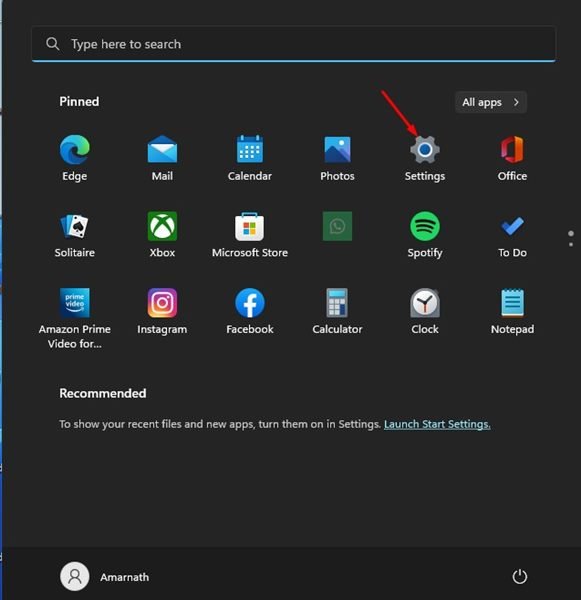 在“设置”应用程序中,单击左侧窗格中的“个性化”选项卡。
在“设置”应用程序中,单击左侧窗格中的“个性化”选项卡。
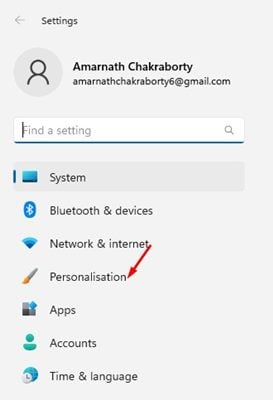 在右窗格中,向下滚动并单击Taskbar。
在右窗格中,向下滚动并单击Taskbar。
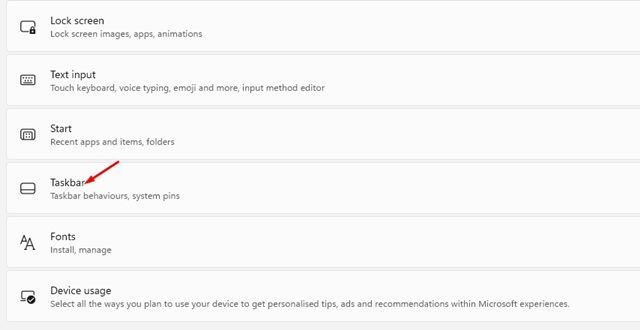 在任务栏中,展开任务栏行为部分并选择“自动隐藏任务栏”选项。
在任务栏中,展开任务栏行为部分并选择“自动隐藏任务栏”选项。
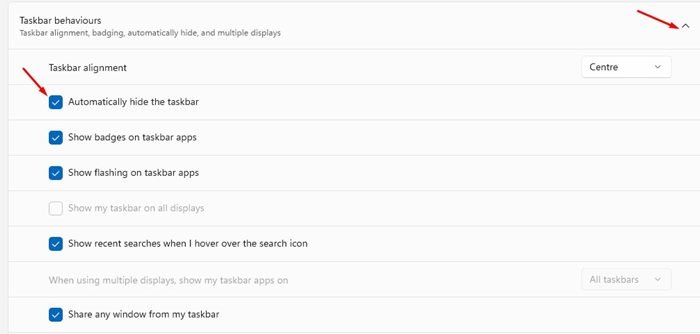
设置完成。这将自动隐藏 Windows 11 中的任务栏。要再次显示任务栏,您必须将鼠标光标悬停在任务栏区域上。 2.通过注册表隐藏和显示Windows 11中的任务栏如果您使用的是未激活的 Windows 11 版本,则需要按照此方法在 Windows 11 中隐藏或显示任务栏。 首先,单击 Windows 11 搜索并输入注册表。然后从列表中打开注册表编辑器。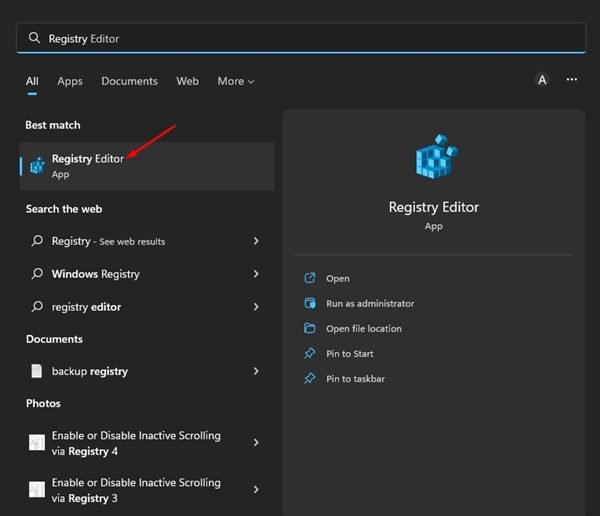 在注册表编辑器中导航到以下路径。
Computer\HKEY_CURRENT_USER\Software\Microsoft\Windows\CurrentVersion\Explorer\StuckRects3
在注册表编辑器中导航到以下路径。
Computer\HKEY_CURRENT_USER\Software\Microsoft\Windows\CurrentVersion\Explorer\StuckRects3
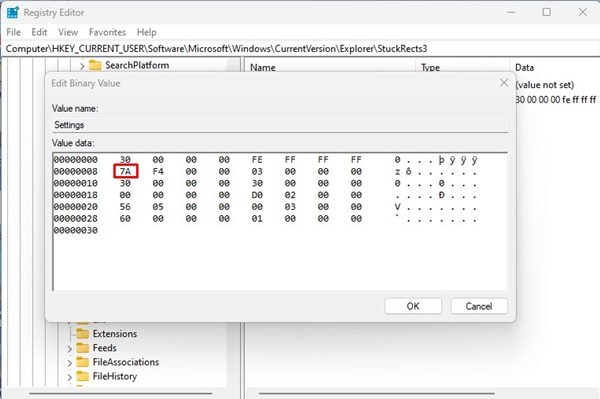 将项目 7A替换为7B。完成后,单击“确定”按钮。
将项目 7A替换为7B。完成后,单击“确定”按钮。
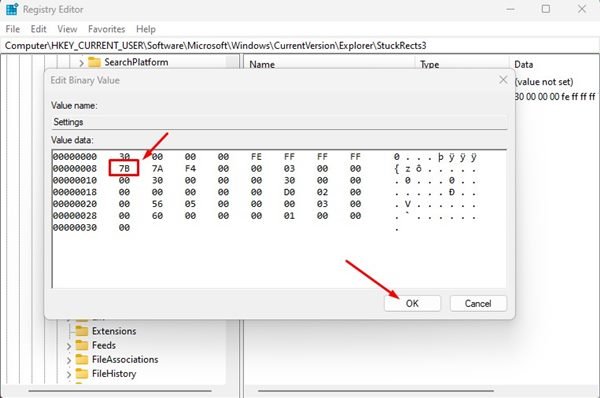
设置完成。现在重新启动计算机以使更改生效。重新启动后,任务栏不再可见。要再次显示任务栏,请重复这些步骤并将步骤 4 中的7B替换为7A。
在 Windows 11 中,您还可以使用 PowerShell 实用程序启用任务栏的自动隐藏。您需要遵循下面分享的几个简单步骤。 首先,单击 Windows 11 搜索并输入PowerShell。右键单击 PowerShell 并选择“以管理员身份运行”。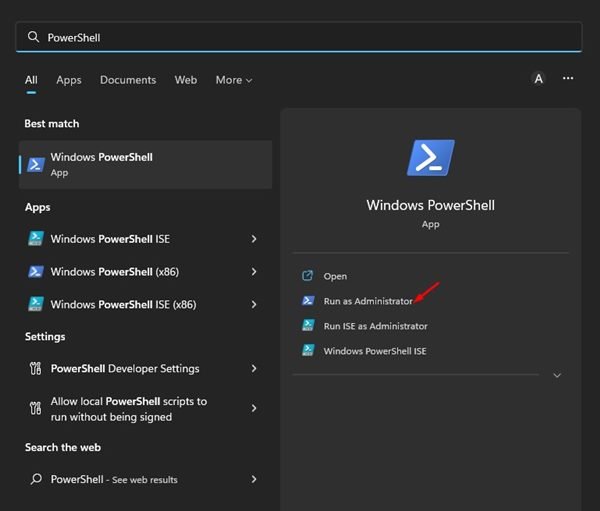 在 PowerShell 实用程序中,运行以下命令:
&{$p='HKCU:SOFTWARE\Microsoft\Windows\CurrentVersion\Explorer\StuckRects3';$v=(Get-ItemProperty -Path $p).Settings;$v[8]=3;&Set-ItemProperty -Path $p -Name Settings -Value $v;&Stop-Process -f -ProcessName explorer}
在 PowerShell 实用程序中,运行以下命令:
&{$p='HKCU:SOFTWARE\Microsoft\Windows\CurrentVersion\Explorer\StuckRects3';$v=(Get-ItemProperty -Path $p).Settings;$v[8]=3;&Set-ItemProperty -Path $p -Name Settings -Value $v;&Stop-Process -f -ProcessName explorer}
设置完成。这是如何通过 PowerShell 在 Windows 11 中启用和禁用任务栏的自动隐藏。 此方法也适用于 Windows 10 操作系统。您还可以使用第三方任务栏自定义工具启用/禁用 Windows 11 中的任务栏。 上面,我们研究了如何在 Windows 11 中隐藏任务栏。我们希望这些信息能帮助您找到您需要的东西。 |
【本文地址】
今日新闻 |
点击排行 |
|
推荐新闻 |
图片新闻 |
|
专题文章 |